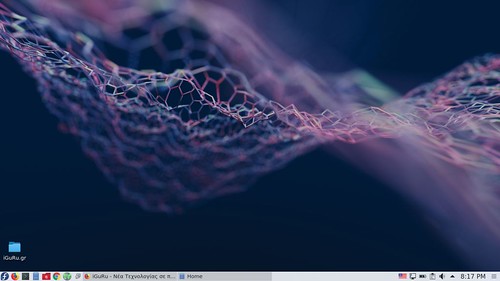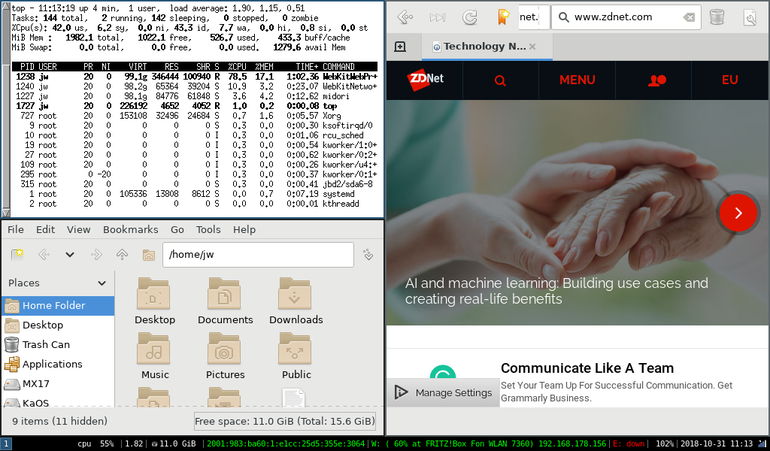El anuncio de lanzamiento da una visión general de la nueva versión, e incluye un poco de historia interesante de Fedora — ¡15 años desde que se lanzó Fedora Core 1!
Si actualmente tienes funcionando Fedora 28, puedes simplemente actualizar a la nueva versión; hay dos maneras de hacerlo, ambas están descritas en un artículo de Fedora Magazine. Todavía prefiero usar CLI para actualizaciones importantes, así que eso es lo que hice en mi sistema de escritorio, un Acer. Todo el proceso de actualización duró menos de una hora y funcionó sin ningún problema.
Nota: si todavía estás ejecutando una antigua versión de Fedora, se recomienda actualizar sólo un paso a la vez. Esto se puede hacer fácilmente usando el método de actualización CLI también.
Por supuesto, todas las nuevas imágenes ISO están disponibles en la página web de Fedora, tanto en las versiones de 64 bits como en las de 32 bits (1,8 GB y 1,3 GB respectivamente). En realidad son imágenes en vivo, por lo que puedes arrancarlas y ejecutarlas desde un DVD o una memoria USB, para ver cómo funcionan con tu sistema antes de la instalación.
También hay versiones de netinstall de cada uno de ellos, que tienen menos de 600MB cada uno. Estos simplemente arrancan en un entorno de instalación mínimo, y luego descargan el resto de la distribución a medida que la instalan.
Además de la versión estándar de la estación de trabajo, que se basa en Gnome 3, hay la variedad habitual de otros Spins, incluyendo KDE, Xfce, LXQt, MATE, Cinnamon, LXDE y SoaS (Sugar on a Stick). Estos también están disponibles en versiones de 64 y 32 bits, pero no veo ninguna imagen de instalación de red.
Si estás interesado en la tecnología ARM (como en el caso del Raspberry Pi), hay una página de ARM de Fedora, que incluye todos los mismos escritorios. En la familia de los Pi, estos sólo funcionan en los Pi 2 y 3 (incluyendo los 3+), no son compatibles con los modelos Pi originales ni con el Pi Zero.
El primer sistema que actualizé fue mi escritorio Acer AIO. Utilicé el procedimiento de actualización del gestor de paquetes en este caso — básicamente una serie de comandos dnf que aseguraban que el sistema existente estaba actualizado, luego descargué todo lo necesario para la actualización, y finalmente uno para realizar la actualización.
La descarga real puede ser de hasta 1,5 GB-2 GB, dependiendo del escritorio que estés utilizando y de la cantidad de software adicional que tengas instalado; el uso de este procedimiento tiene la ventaja de permitirte continuar trabajando mientras se realiza la descarga. Una vez finalizada la descarga, puedes elegir el momento para iniciar el proceso de actualización, que reiniciará a un modo de monitorización mínimo, instalará la actualización y, a continuación, reiniciará en el nuevo escritorio.
El siguiente sistema que actualicé fue mi Acer Aspire V, pero esta vez hice una nueva instalación. Cuando se inician las imágenes ISO, primero te preguntan si quieres ir directamente a la instalación o ejecutar un escritorio Live. Si eliges el escritorio Live hay un icono de instalador en el escritorio, por lo que puedes iniciar la instalación en cualquier momento sin tener que reiniciar.
El instalador de Fedora (anaconda) sigue siendo mi favorito de todos los instaladores de Linux, y siguen haciéndolo mejor. Sé que hay gente a la que no le gusta, o que dice que es demasiado complicado, pero mi opinión es la siguiente: anaconda entiende cada aspecto del proceso de instalación, puedes hacer casi todo lo que quieras con él, y lo quieres o lo necesitas, y puedes manejar casi cualquier situación especial. Algunos otros instaladores pueden ser superficialmente “más fáciles” de usar, pero casi siempre me he encontrado con casos que no podían manejar, o con necesidades especiales o configuraciones que yo no podía manejar con ellos. Por ejemplo, ¿cuántos de los instaladores supuestamente “más fáciles” no le permiten especificar la partición de arranque EFI?
De todos modos, sólo noté un cambio significativo en anaconda esta vez. En las últimas versiones ha habido cierta duplicación entre la configuración final de las cuentas de usuario y de root realizada en anaconda y el proceso de configuración que se ejecuta automáticamente la primera vez que se inicia Gnome 3. Con esta versión, la duplicación ha sido eliminada — si estás instalando la versión de Gnome, anaconda no pide la información de usuario/root, por lo que sólo la introduce una vez en el primer arranque. Si estás instalando cualquier otro spin (como la versión LXDE de abajo), anaconda todavía te pide esa información.
También he instalado Fedora 29 en mi netbook Samsung N150 Plus. Este es un sistema muy pequeño y ligero, que compré hace 8 años, y que todavía utilizo a veces cuando viajo. Sólo tiene un Intel Atom 450 cpu, 2GB de memoria y una pantalla de 1024×600. Al principio hice un pequeño error de juicio y usé la misma memoria USB que tenía para Aspire V, que instaló la versión estándar de Workstation (Gnome). No es una buena idea…. funcionó, por supuesto, pero el rendimiento fue abismal.
Entonces entré en razón, e instalé la versión LXDE, y funciona muy bien.
Una vez que eso estaba funcionando, agregué los paquetes de escritorio i3 (están en los repositorios de Fedora, ¡hurra!). El administrador de escritorio de lxdm lo notó de inmediato, así que la próxima vez que me desconecté, pude seleccionar i3 de la lista de sesiones y luego simplemente iniciar sesión como de costumbre.
Esta es una configuración realmente ideal para un sistema muy pequeño y con poca potencia, como un netbook. Utiliza muy, muy pocos recursos, por lo que su rendimiento es muy bueno. La mayor parte del tiempo cuando utilizo este sistema sólo tengo una aplicación ejecutándose, así que estoy contento de tener al gestor de ventanas fuera del camino. Si necesito tener dos o más en ejecución, puedo dejar que i3 los coloque como se muestra arriba, o simplemente puedo expandir el que esté usando activamente a pantalla completa, y luego volver a colocarlo en el diseño de arriba cuando haya terminado.
Esta versión también tiene una nueva característica de modularidad, que desacoplará las versiones de paquetes de la versión base de Fedora. No voy a escribir mucho sobre ello ahora, porque todavía estoy experimentando y aprendiendo sobre ello. Parece que esto podría ser una gran ventaja para alguien que necesita mantener una versión específica de un paquete, en lugar de hacer que se actualice automáticamente a una versión más nueva que aún no está lista para usar. Un buen ejemplo de esto que me afecta es el uso de node.js versión 8 o 10.
Oh, una última cosa que noté en el camino. Una de las primeras cosas que siempre he tenido que hacer al instalar Fedora es añadir repositorios de software de terceros. Fedora en sí es estrictamente FOSS, y todavía hay algunos controladores y similares (ciertos adaptadores WiFi, por ejemplo) que incluyen blobs de firmware propietario para que no puedan estar en la distribución base de Fedora. Con esta versión, cuando inicie la utilidad de software por primera vez, te preguntará si desea añadir repositorios de terceros – es un buen detalle.
Si dices que sí, añade RPM Fusion (la más obvia, para mí), Google Chrome y el repositorio Copr para PyCharm. Buen material, gracias chicos. Oh, y si inicialmente dices “no” a esto, puedes añadirlo más tarde yendo a la utilidad de Software, luego en las opciones elige Repositorios de Software.
Si cambias de opinión sobre los repositorios de terceros, puedes volver a ello en la pantalla Repositorios de software y hay un botón Eliminar todo en la sección de repositorios de terceros.
Hay, por supuesto, mucho más en la distribución de Fedora de lo que he mencionado aquí. Sólo he hablado de la versión de escritorio (Workstation), pero también hay versiones de Server y Atomic. Así que, sean cuales sean tus necesidades, la última distribución de Fedora merece una mirada cuidadosa.